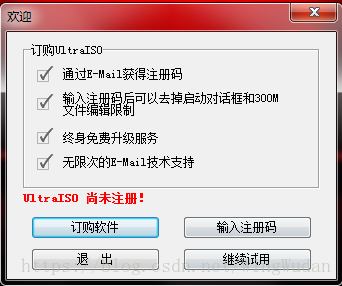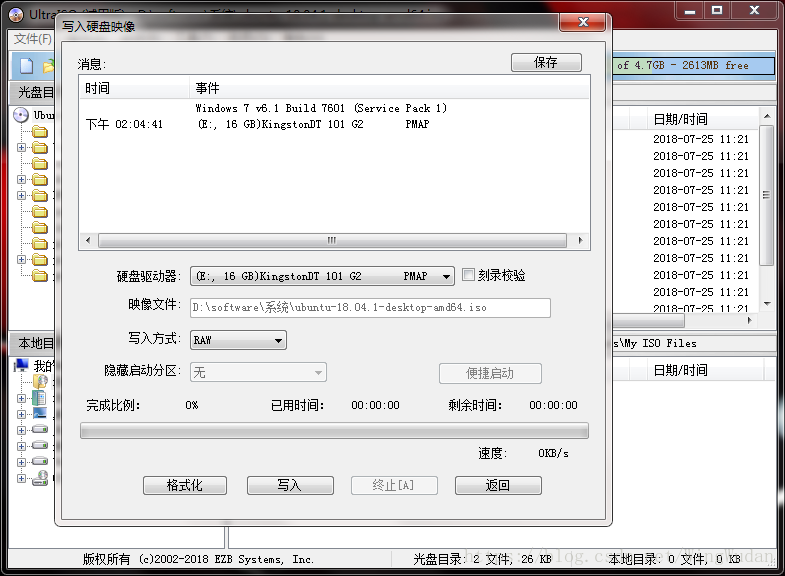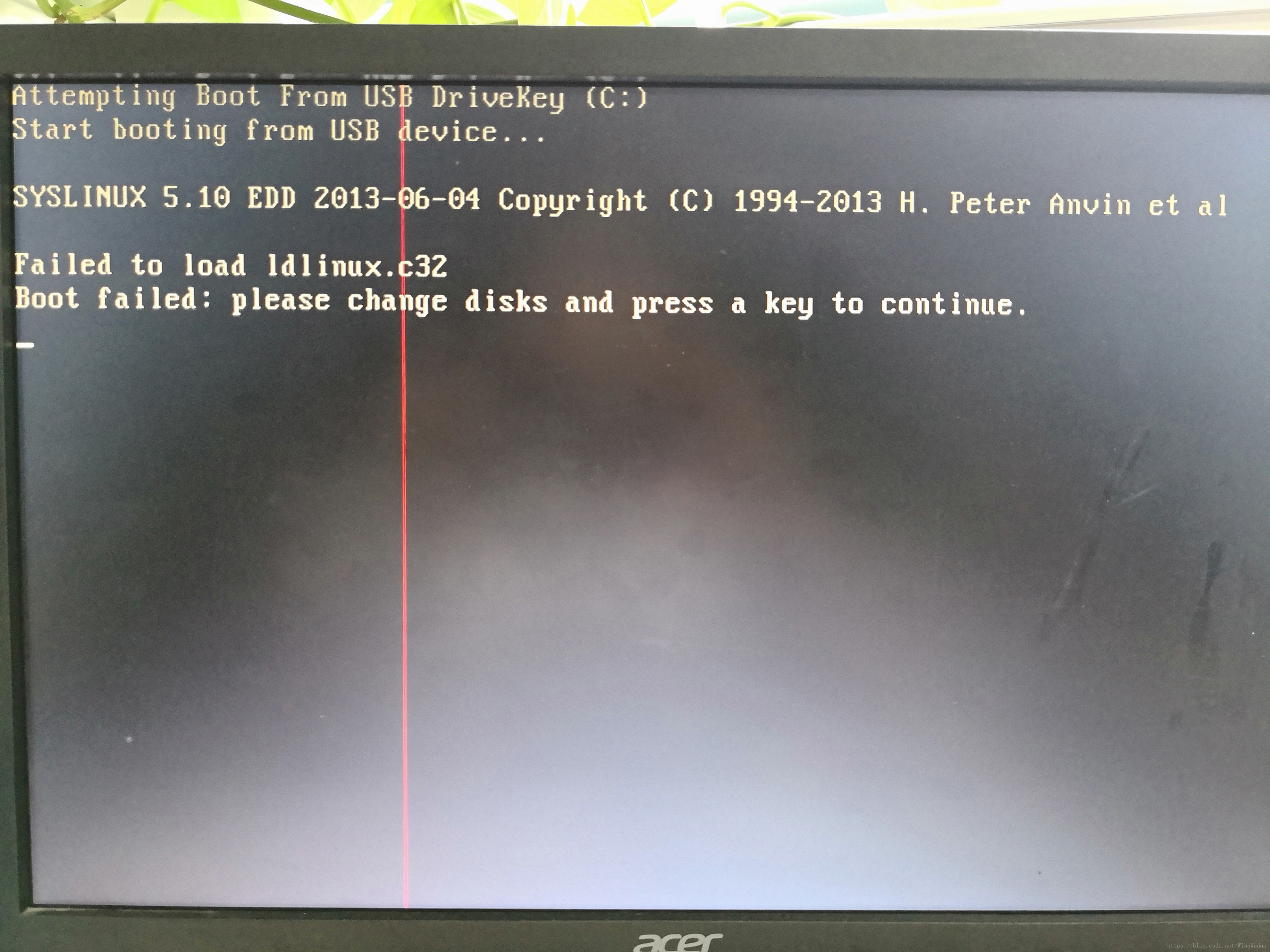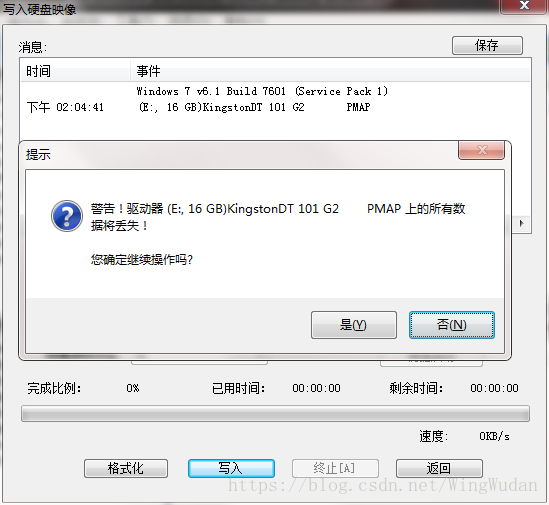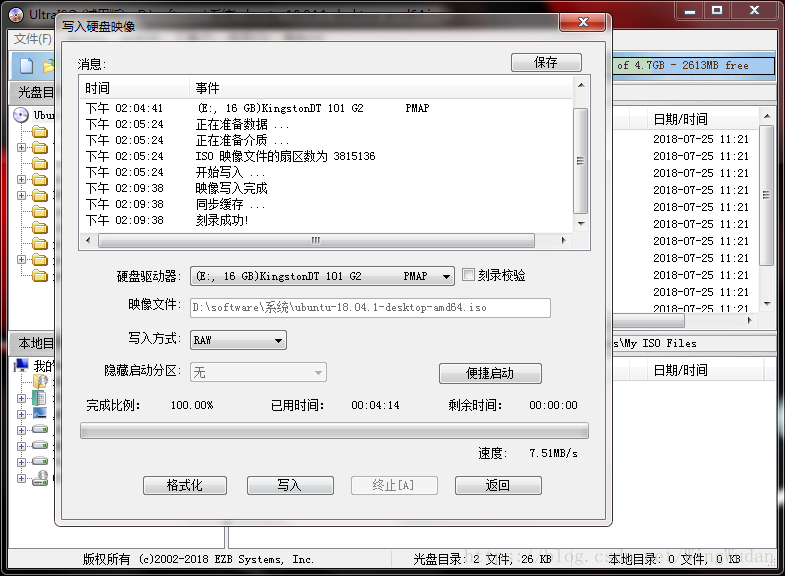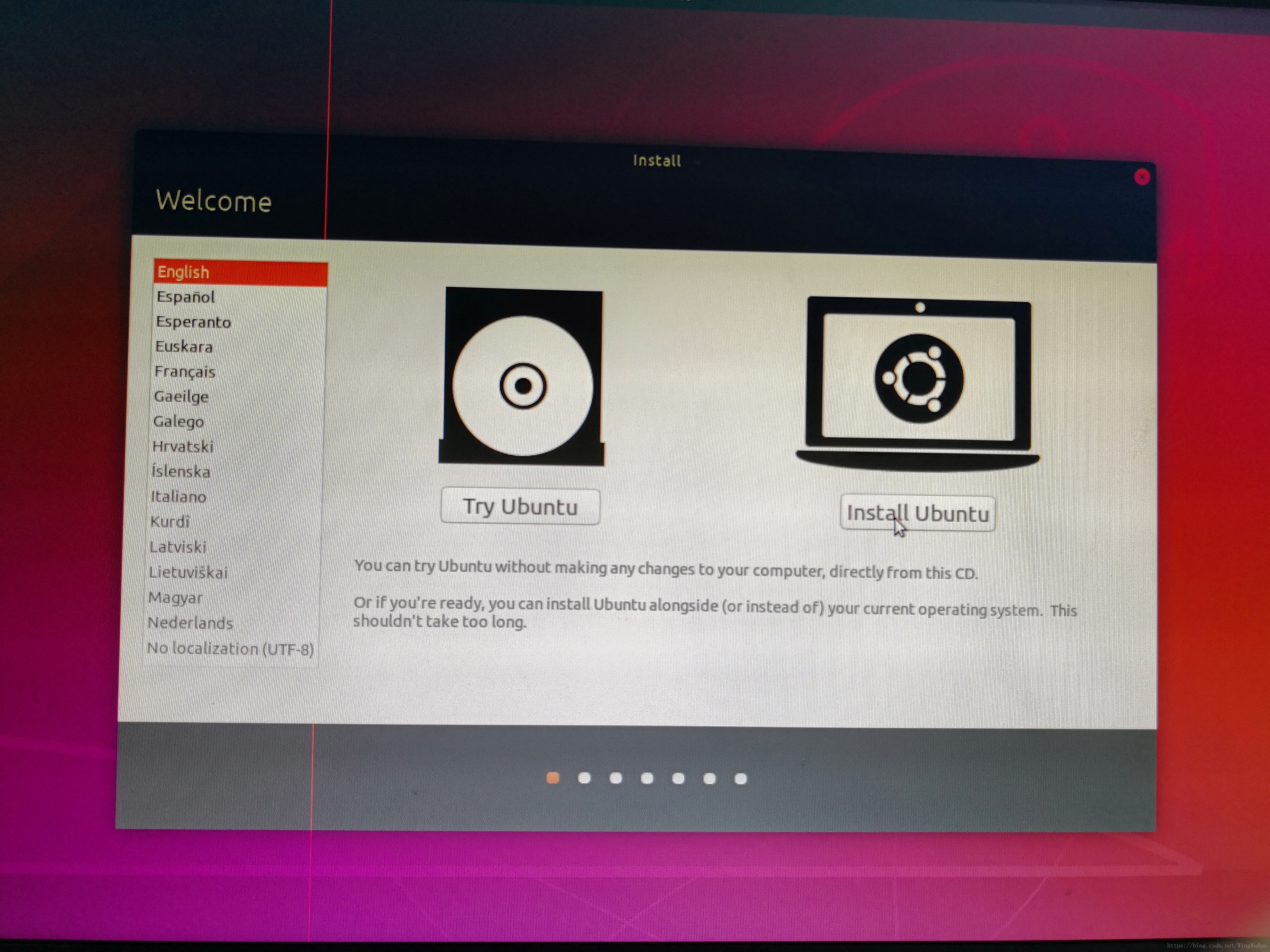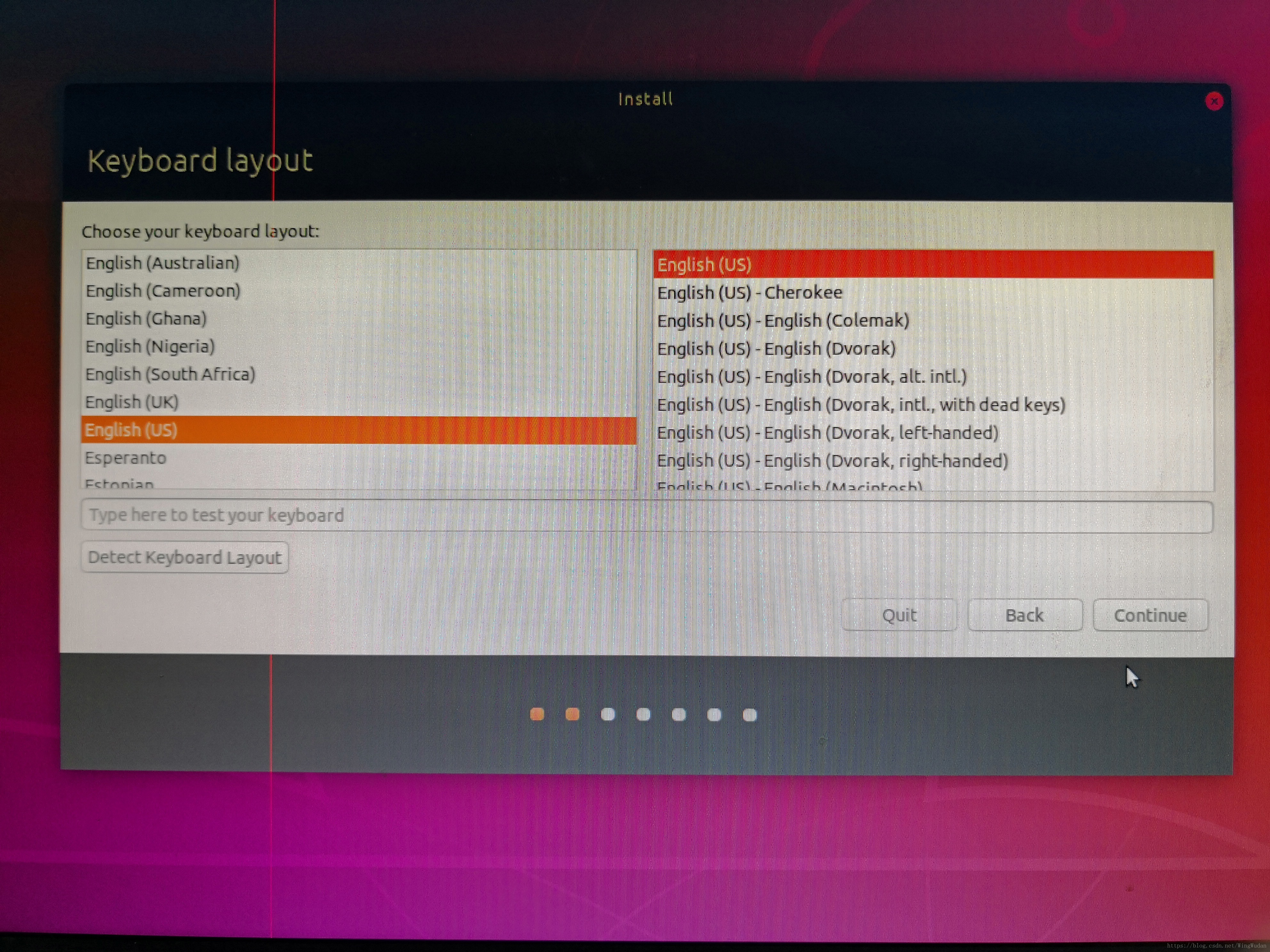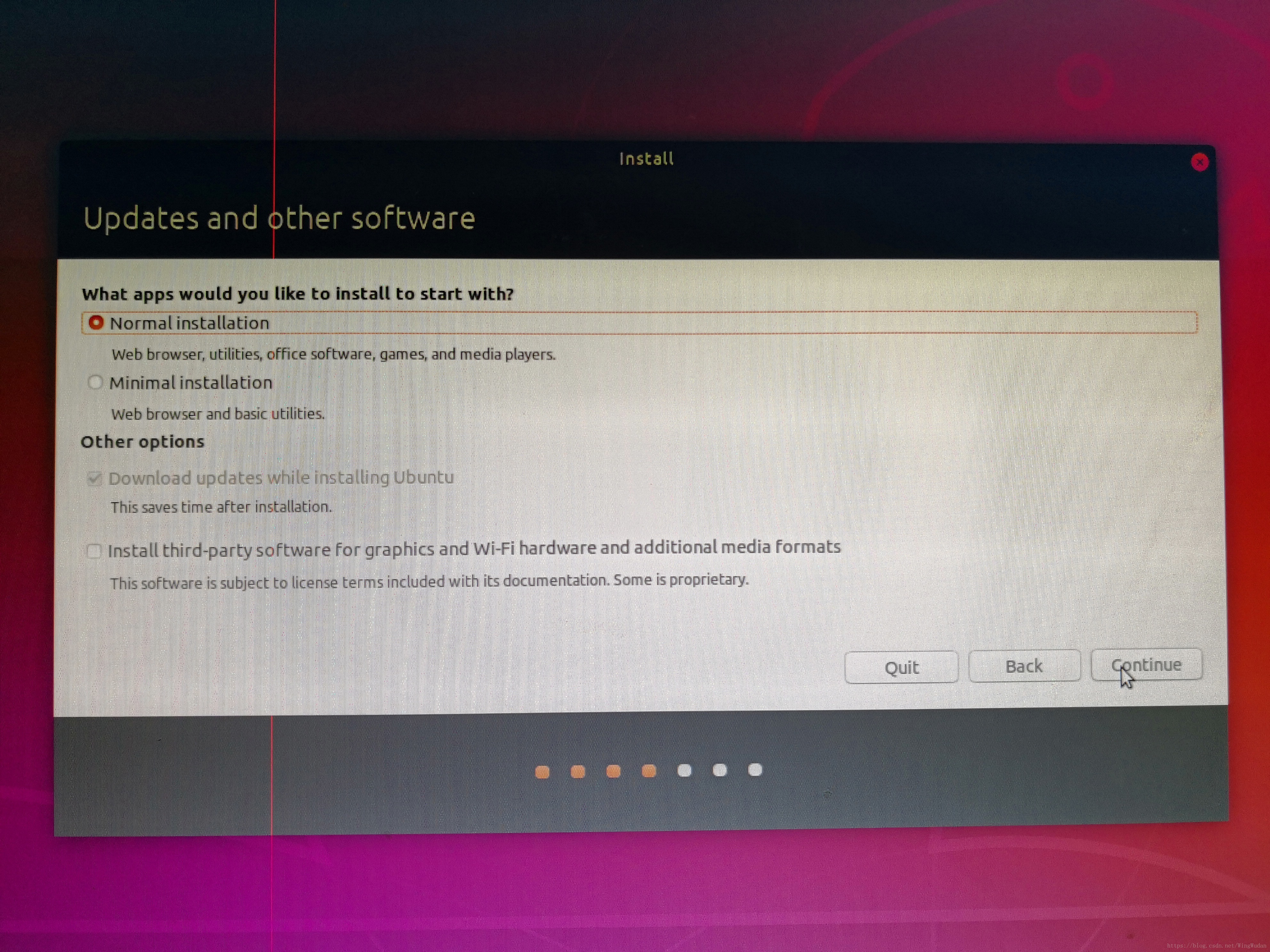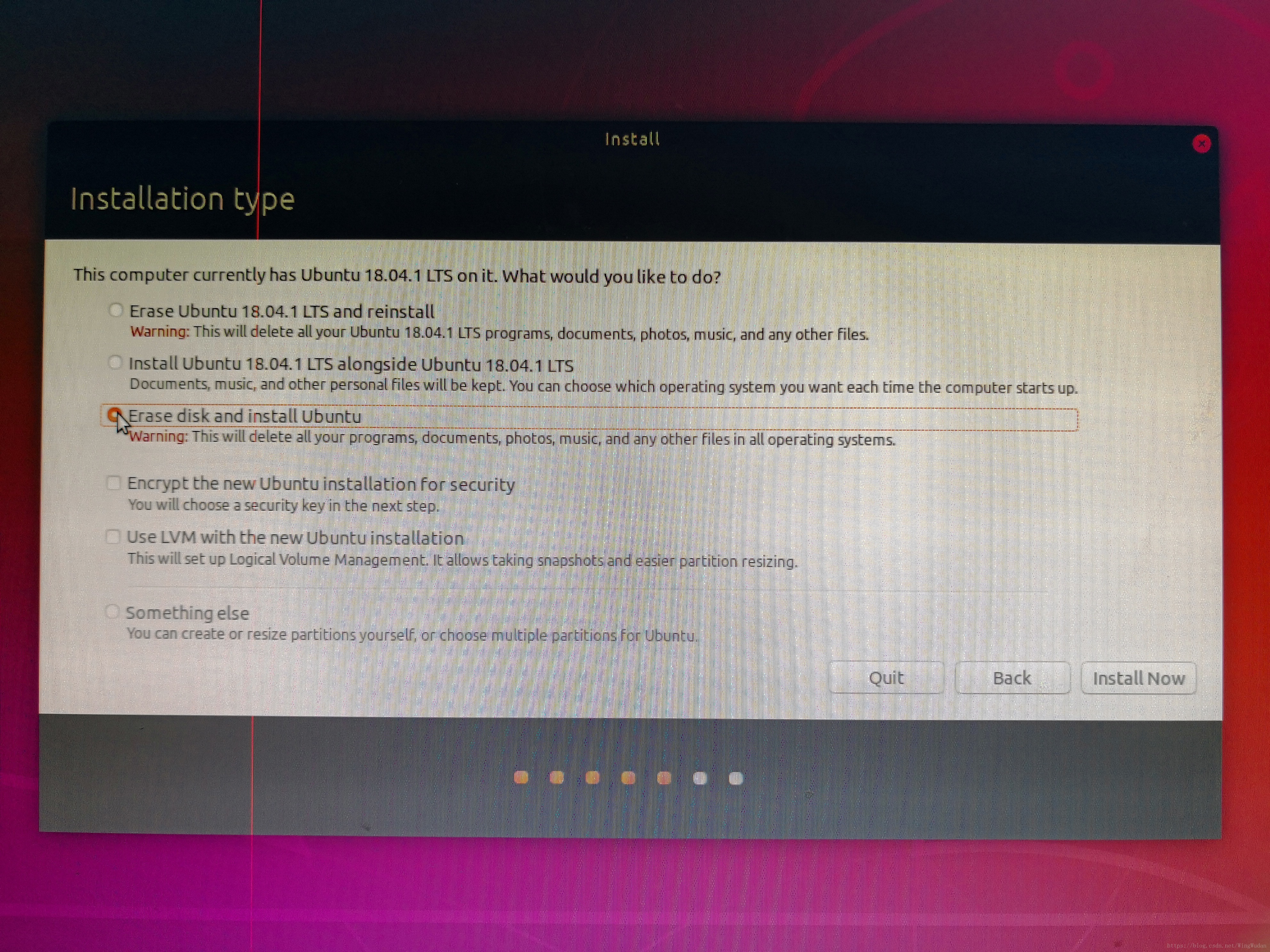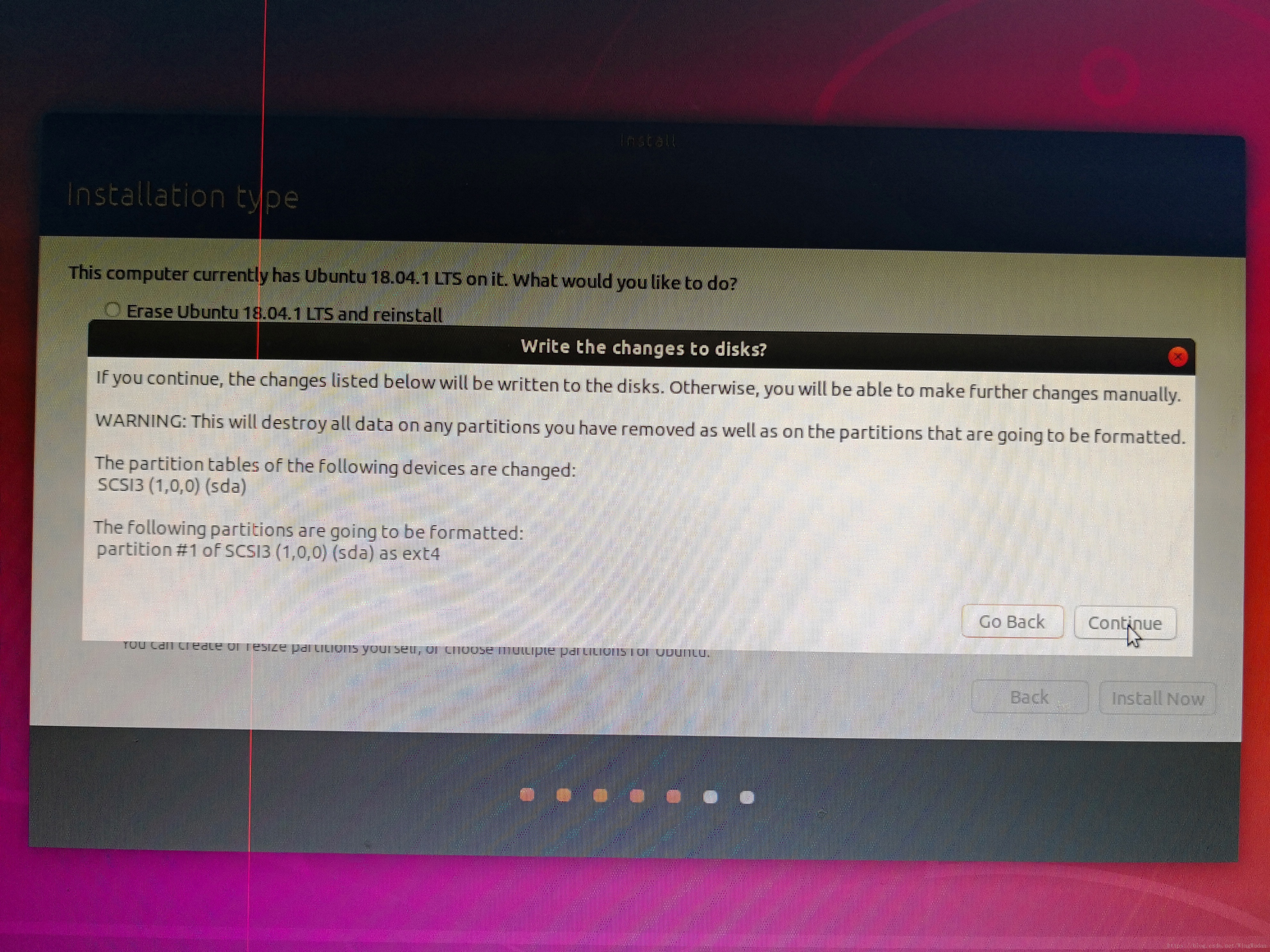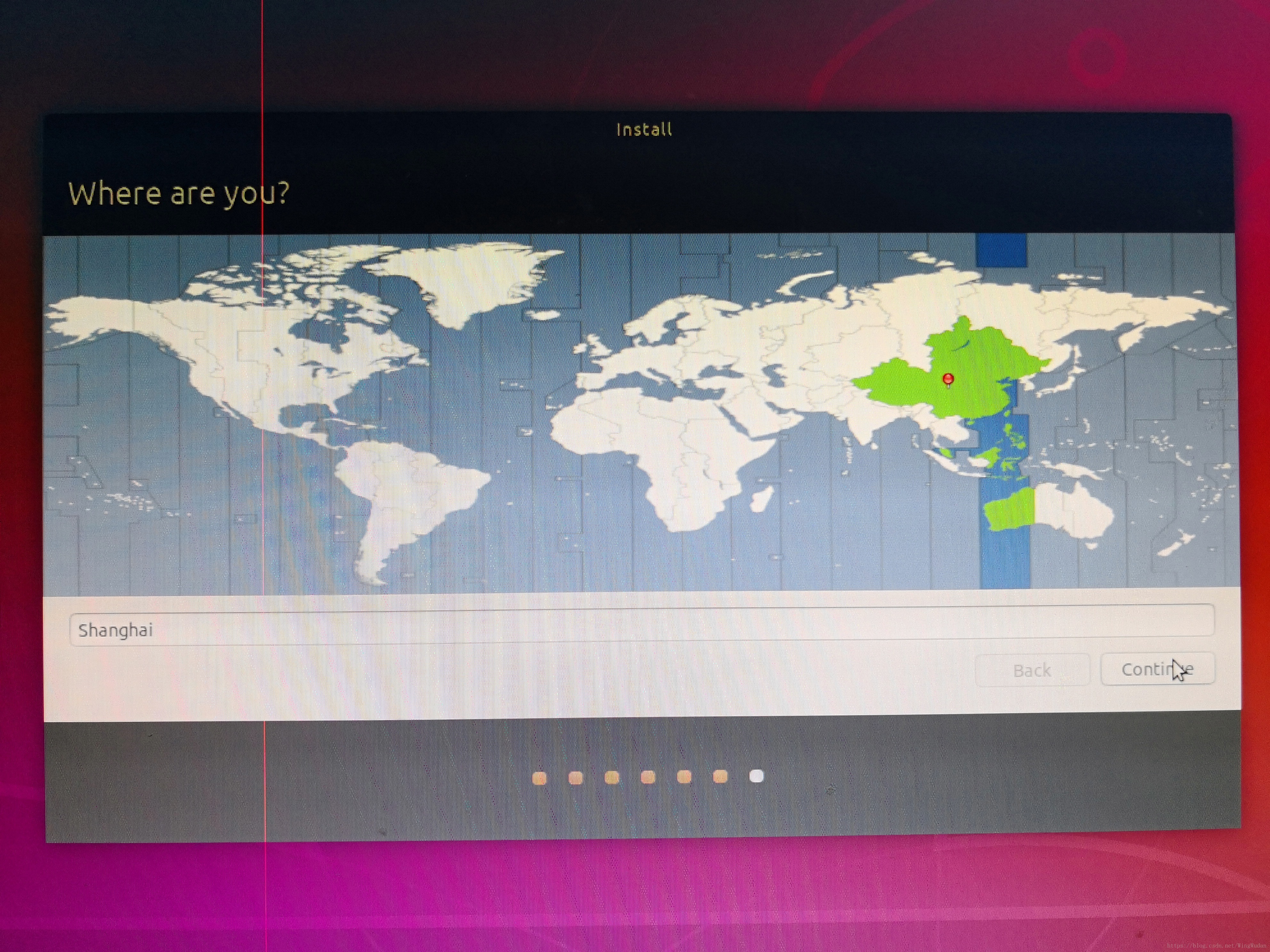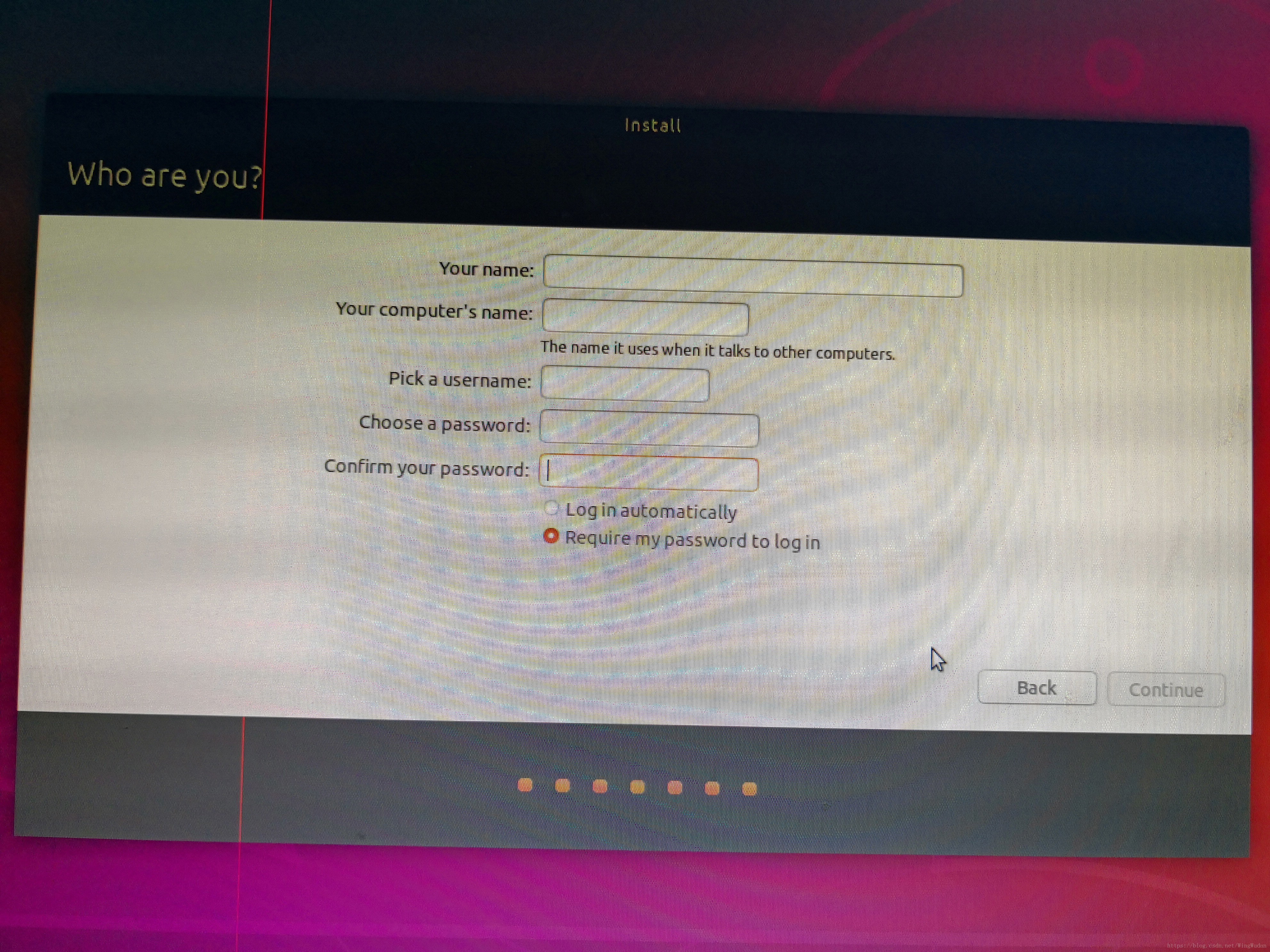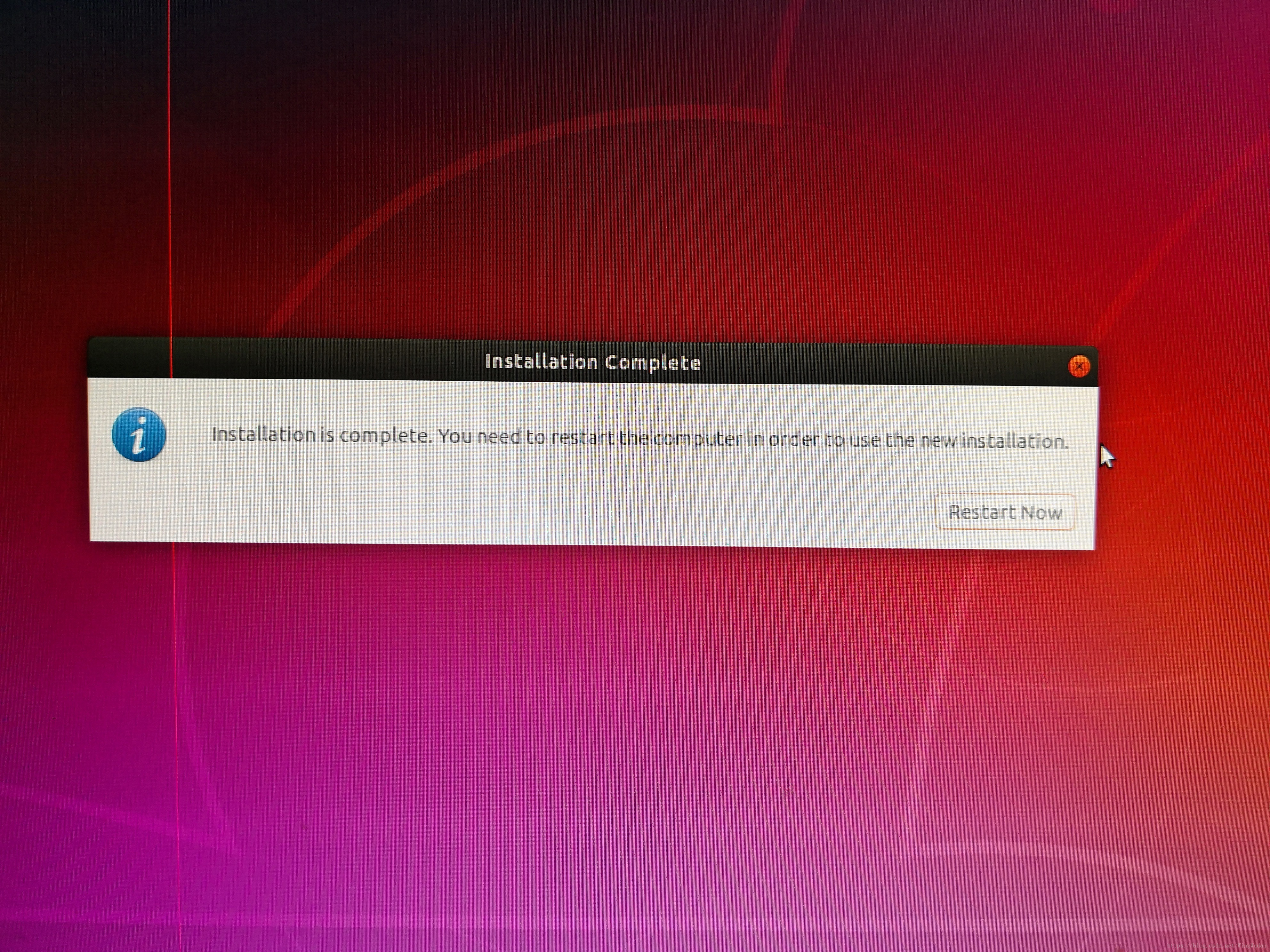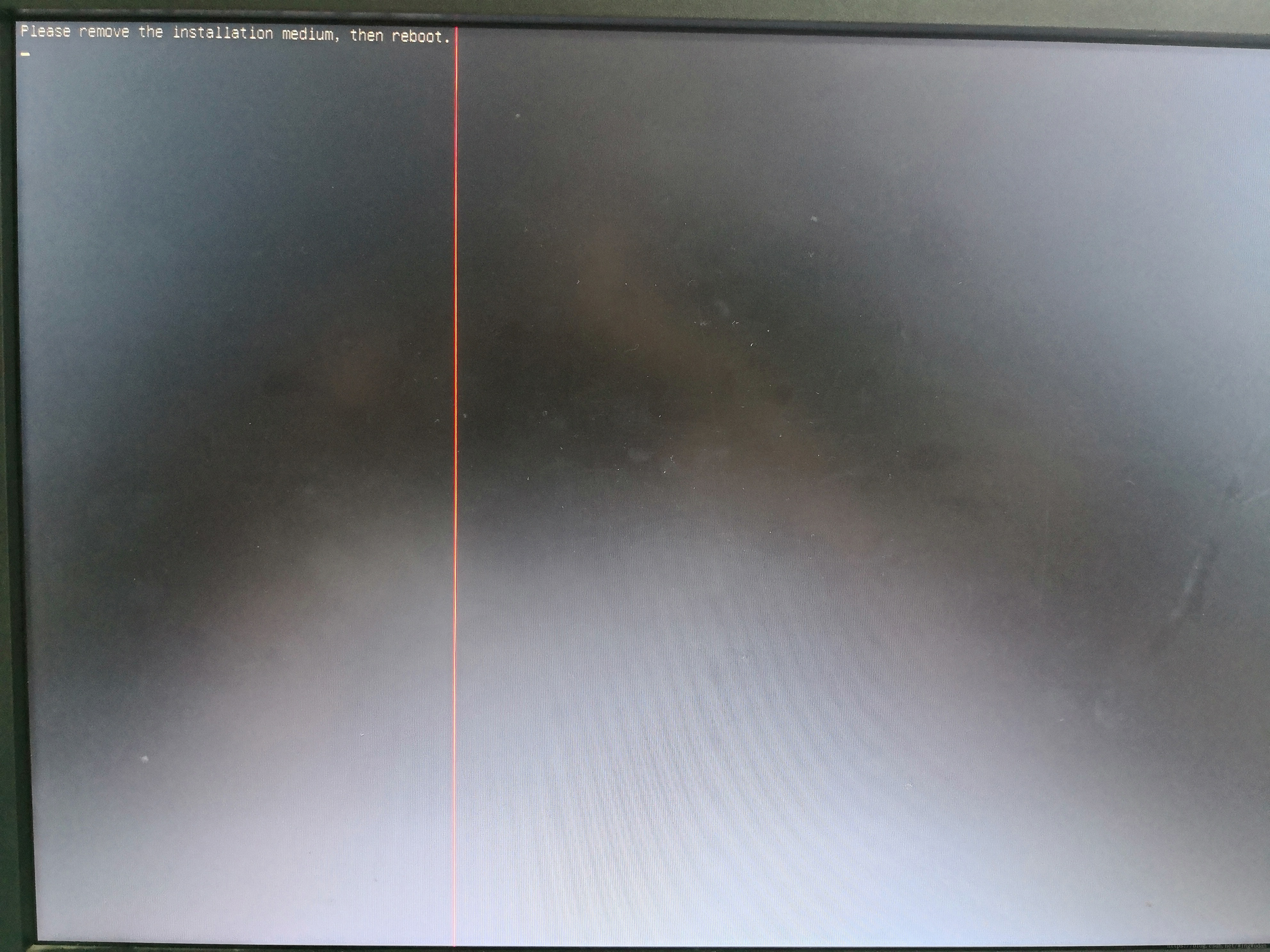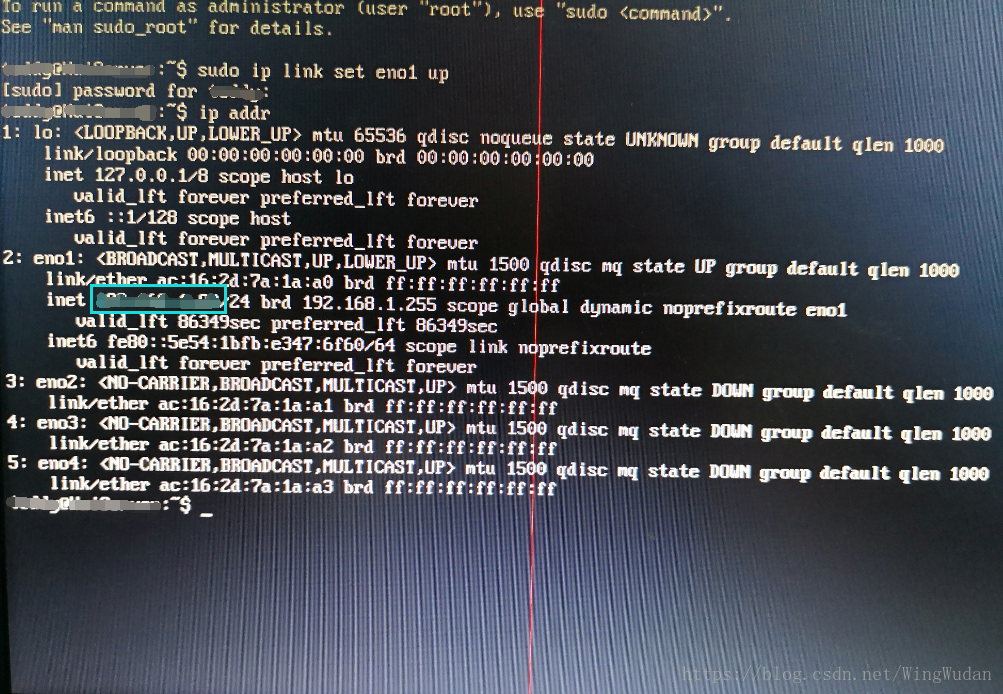ultraiso燒錄U盤啟動盤下載安裝Ubuntu18.04系統
阿新 • • 發佈:2019-01-07
一、下載 Ubuntu18.04的ios映象檔案
Ubuntu18.04下載連結:ubuntu-18.04.1-desktop-amd64.iso
Ubuntu16.04下載連結:ubuntu-16.04.5-desktop-amd64.iso
二、下載ultraiso(也可以是其他)
下載連結:cn.ultraiso.net
三、通過ultraiso將iso映象檔案寫入U盤
- 官網下載為試用,點選”繼續使用“
- ”檔案“→選擇剛剛下載的iso映象檔案
- ”啟動“→”寫入硬碟映像“
硬碟驅動器:U盤
映像檔案:下載的iso映象檔案
寫入方式:RAW
(原來寫入方式選擇預設的來著,但是失敗了,失敗結果如下)
- 點選”是“,格式化U盤原有檔案
- 等待進度條走到最後,出現”刻錄成功“字樣
四、安裝系統
- 先插入啟動盤,後開啟伺服器
- 選擇Install Ubuntu
- 選擇English(US)
- 選擇Normal Installation
- 選擇Erase disk and install Ubuntu,清空磁碟安裝Ubuntu
- 點選Continue,確認改寫磁碟
- Where are you頁面,選擇我國的Shanghai
- Who are you頁面,自己設定登入使用者名稱、計算機裝置名、登陸密碼
- 拔出啟動盤,點選Restart Now
- 走到這個頁面後就不動了,所以強制重啟
- 開機後輸入登陸使用者名稱和密碼
- 輸入命令開啟網絡卡
[root@localhost ~]# ip link set eno1 up
[root@localhost ~]# ip addr 直到出現如下結果,也就是藍色框框中出現ip,即連線網路成功
接下來就可以連線遠端Windows電腦了。